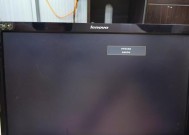联想电脑无声音的解决方法(快速解决联想电脑静音问题的有效步骤)
- 电脑经验
- 2024-07-27
- 32
- 更新:2024-07-15 13:26:56
在使用联想电脑时,遇到无声音的问题是相当常见的。这可能会给我们的工作和娱乐带来很大的困扰。幸运的是,很多情况下这个问题是可以通过简单的操作来解决的。本文将为您详细介绍一些快速解决联想电脑无声音问题的有效步骤。

检查音量设置
-确认音量是否被静音
-调整音量滑块的位置
-检查软件和应用程序的音量设置
检查外部设备连接
-检查扬声器或耳机是否正确连接
-确保扬声器或耳机没有损坏
-尝试更换其他设备进行测试
检查设备驱动程序
-打开设备管理器
-找到音频设备驱动程序并右击选择更新驱动程序
-重启电脑后检查是否解决了问题
检查声卡设置
-打开控制面板
-找到声音选项并打开
-确认默认的音频输出设备设置是否正确
运行故障排除工具
-使用联想电脑自带的故障排除工具进行检测
-根据工具的提示进行修复或调整
检查操作系统更新
-检查是否有待处理的操作系统更新
-安装最新的更新并重新启动电脑
-检查是否解决了无声音问题
查找和解决冲突程序
-通过任务管理器查找可能引起无声音问题的程序
-关闭或卸载引起冲突的程序
-重新启动电脑,检查是否恢复正常
重置音频设置
-打开控制面板
-找到声音选项并打开
-点击“恢复默认设置”按钮
检查硬件问题
-检查电脑是否有物理损坏
-检查音频插孔是否有松动或损坏
-考虑联系售后或专业维修人员进行检修
使用系统还原
-打开控制面板
-找到系统还原选项并打开
-选择最近一个没有出现无声音问题的还原点进行恢复
查找在线解决方案
-在联想官网或相关技术论坛上搜索类似问题的解决方案
-尝试其他用户分享的解决方法
-联系联想客服以获取更多帮助
更新或更换硬件设备
-考虑升级或更换音频设备
-选择与联想电脑兼容的设备
-安装并测试新设备是否能正常工作
寻求专业帮助
-如果以上方法都无法解决问题,考虑联系专业技术人员寻求帮助
-咨询联想售后服务中心或其他可靠的技术支持渠道
避免无声音问题的措施
-定期更新操作系统和驱动程序
-注意避免与音频相关的不可信软件和下载来源
-定期清理电脑垃圾文件和优化系统性能
-通过检查音量设置、外部设备连接、设备驱动程序等,我们可以快速解决联想电脑无声音的问题
-如果以上方法均未生效,考虑硬件故障或寻求专业帮助
-遵循预防措施,可以降低出现无声音问题的可能性
联想电脑无声音问题是许多用户都会遇到的情况,但幸运的是,在大多数情况下,这个问题是可以通过简单的操作来解决的。本文提供了一些快速解决联想电脑无声音问题的有效步骤,希望能帮助到遇到类似问题的读者。如果问题仍然存在,不妨尝试联系售后或专业维修人员以获得更多帮助。记住定期更新系统和驱动程序,并遵循预防措施,可以降低出现无声音问题的可能性。
解决联想电脑无声音问题的方法
随着电脑在我们日常生活中的广泛应用,音频问题也成为许多人头痛的难题之一。尤其是当我们使用联想电脑时突然发现没有声音时,这无疑会给我们的工作和娱乐带来很大的困扰。本文将帮助您了解联想电脑无声音问题的常见原因,并提供了一些简单但有效的解决方案。
检查音量设置
确认扬声器连接是否正确
更新或重新安装音频驱动程序
检查音频设备是否启用
查看设备管理器中的问题
排除硬件故障
重新启动Windows音频服务
使用Windows故障排除工具修复问题
禁用音频增强选项
检查应用程序的音频设置
清除注册表中的无效音频条目
运行杀毒软件检查系统安全性
重置Windows音频设置
咨询技术支持
寻求专业维修帮助
段落内容详细
1.检查音量设置:点击任务栏上的音量图标,确保音量滑块没有静音,同时检查其他相关设置。
2.确认扬声器连接是否正确:检查扬声器与电脑的连接,确保插头没有松动或插入错误的端口。
3.更新或重新安装音频驱动程序:打开设备管理器,找到音频设备,右键点击并选择更新驱动程序或卸载后重新安装。
4.检查音频设备是否启用:在控制面板的“声音”选项中,确保音频设备被启用。
5.查看设备管理器中的问题:打开设备管理器,查看是否有任何与音频相关的警告或错误信息。
6.排除硬件故障:尝试将扬声器连接到其他设备上进行测试,以确认扬声器本身是否出现故障。
7.重新启动Windows音频服务:在“服务”中找到“Windows音频”服务,右键点击并选择重启。
8.使用Windows故障排除工具修复问题:打开Windows故障排除工具,选择“播放音频”选项进行修复。
9.禁用音频增强选项:在音频设置中,禁用任何可能导致问题的音频增强选项。
10.检查应用程序的音频设置:确保应用程序内的音频设置没有被静音或调低音量。
11.清除注册表中的无效音频条目:使用注册表编辑器清理无效的音频设置。
12.运行杀毒软件检查系统安全性:有时恶意软件可能导致音频问题,使用杀毒软件进行系统扫描。
13.重置Windows音频设置:在“声音”选项中选择“恢复默认设置”。
14.咨询技术支持:联系联想或相关厂商的技术支持,寻求专业帮助。
15.寻求专业维修帮助:如果以上方法都未能解决问题,可以考虑将电脑送修或联系专业维修人员进行检查和维修。
联想电脑无声音问题可能由多种原因引起,包括驱动问题、硬件故障或设置错误等。通过逐步排除和采取合适的解决方案,我们可以很大程度上解决这一问题,恢复联想电脑的正常音频功能。如果您遇到这个问题,请按照本文提供的方法一步步解决,或寻求专业帮助以确保问题得到有效解决。